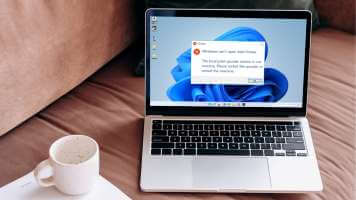При использовании текстового процессора, такого как Microsoft Word Для совместной работы с другими пользователями вы можете использовать такую функцию, как: Отслеживайте изменения, чтобы отслеживать модификации документа.Однако он не содержит Microsoft Excel Аналогичная функция существует. Вы можете попробовать другие альтернативы, чтобы гарантировать отслеживание изменений в книге Excel. Одним из таких вариантов является зачёркивание. Зачёркивание — это линия, проведённая через слова, которая обозначает либо ошибочный текст, либо текст, который будет удалён. В отличие от Microsoft Word, в Microsoft Excel нет функции зачёркивания на ленте. Вот как получить доступ к функции зачёркивания в Microsoft Excel.
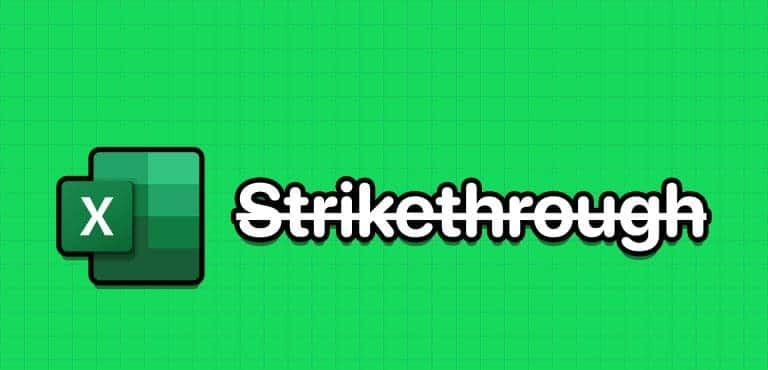
Как зачеркнуть текст в Microsoft Excel с помощью сочетания клавиш
Хотя функция «Зачёркивание» не входит в ленту инструментов Microsoft Excel по умолчанию, для неё есть сочетание клавиш. Вот как использовать это сочетание клавиш:
Шаг 1: Нажмите кнопку "Начинать" расположен на панели задач, чтобы открыть меню "Начинать" И введите превосходить Для поиска приложения.

Шаг 2: В результатах нажмите تطبيق أو Рабочая книга Microsoft Excel чтобы открыть его.

Шаг 3: В рабочая книга Excel, Выделите ячейку, которую хотите зачеркнуть. Чтобы выделить несколько ячеек, удерживайте клавишу. Контролировать На клавиатуре щелкните ячейки, которые вы хотите выбрать.
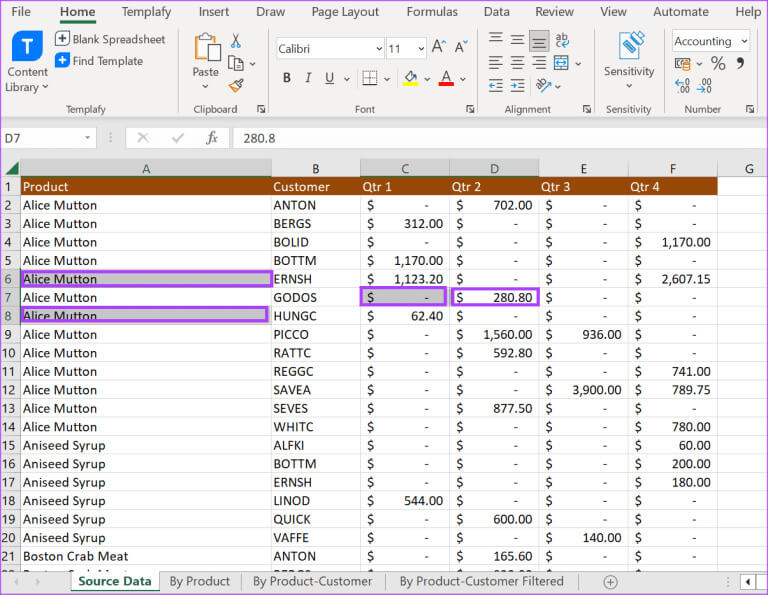
Шаг 4: Нажмите и удерживайте сочетание клавиш на клавиатуре. Контроль + 5. Текст внутри выделенных ячеек будет зачеркнут.
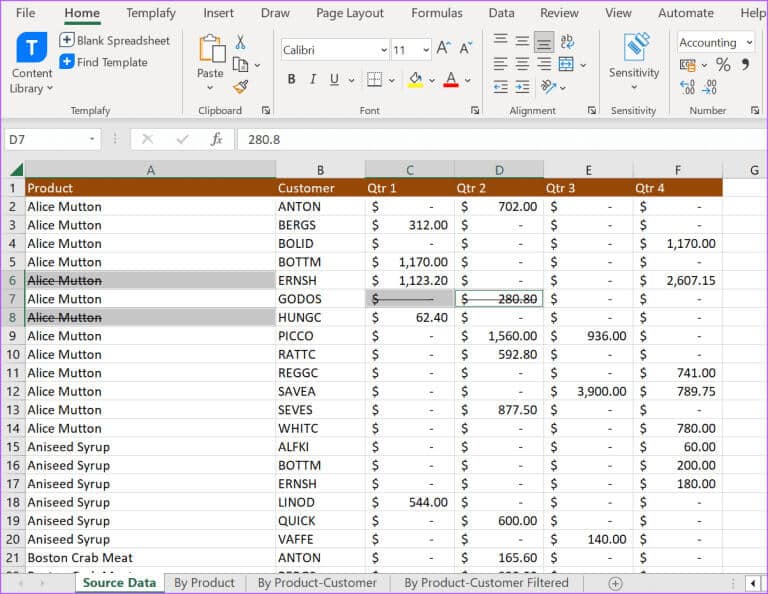
Чтобы отменить серию, выполните те же действия, что и выше.
Как зачеркнуть текст в Microsoft Excel с помощью меню «Шрифт»
Функция «Зачёркивание» входит в набор инструментов форматирования текста Excel. Большинство инструментов форматирования текста Excel находятся в меню «Шрифт». Однако не все они отображаются на ленте инструментов Excel. Чтобы получить доступ к функции «Зачёркивание» и другим скрытым инструментам форматирования текста, выполните следующие действия:
Шаг 1: Нажмите кнопку "Начинать" расположен на панели задач, чтобы открыть меню "Начинать" И введите превосходить Для поиска приложения.

Шаг 2: В результатах нажмите «Применить» или Рабочая книга Microsoft Excel чтобы открыть его.

Шаг 3: На ленте Эксель, Щелкните вкладку الصفحة الرئيسية.

Шаг 4: В рабочая книга ExcelВыделите ячейку, которую хотите зачеркнуть. Чтобы выделить несколько ячеек, нажмите и удерживайте клавиша Ctrl На клавиатуре щелкните ячейки, которые вы хотите выбрать.
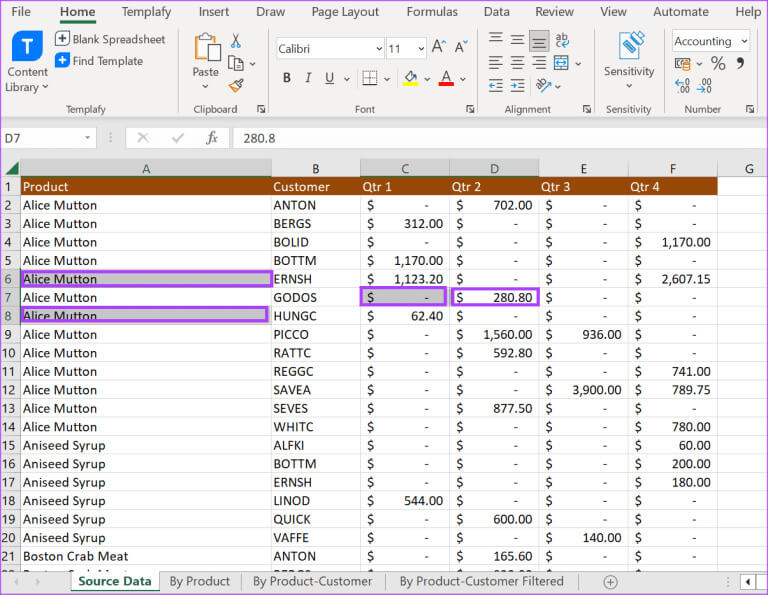
Шаг 5: على Лента Excel, Нажмите кнопку запуска диалогового окна рядом с Список шрифтов.

Шаг 6: внутри группы Эффекты, Поставьте галочку рядом с линией, проходящей через него.
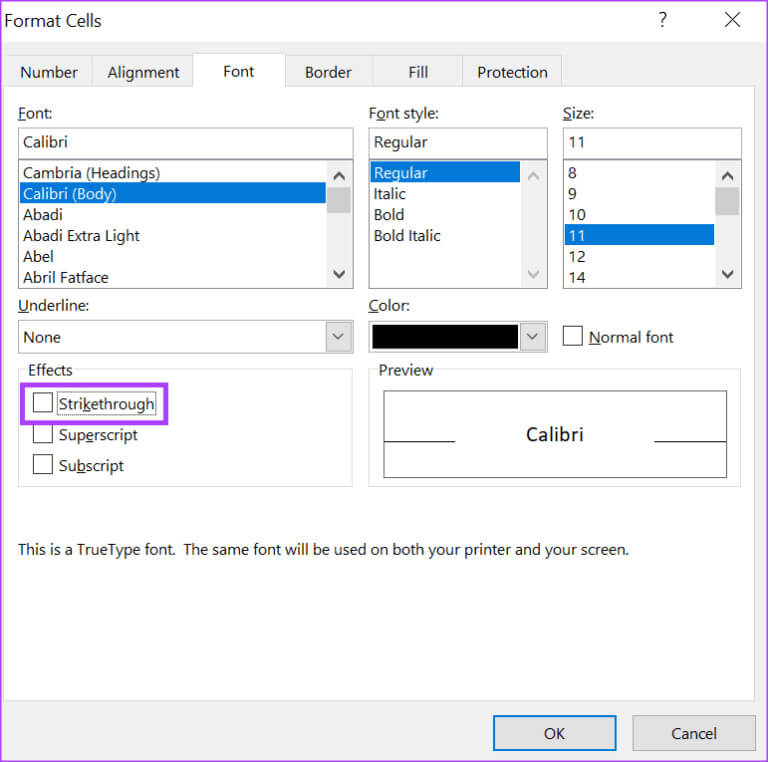
Шаг 7: Нажмите "OK" Текст внутри будет содержать: Выбранные ячейки На линии посередине.
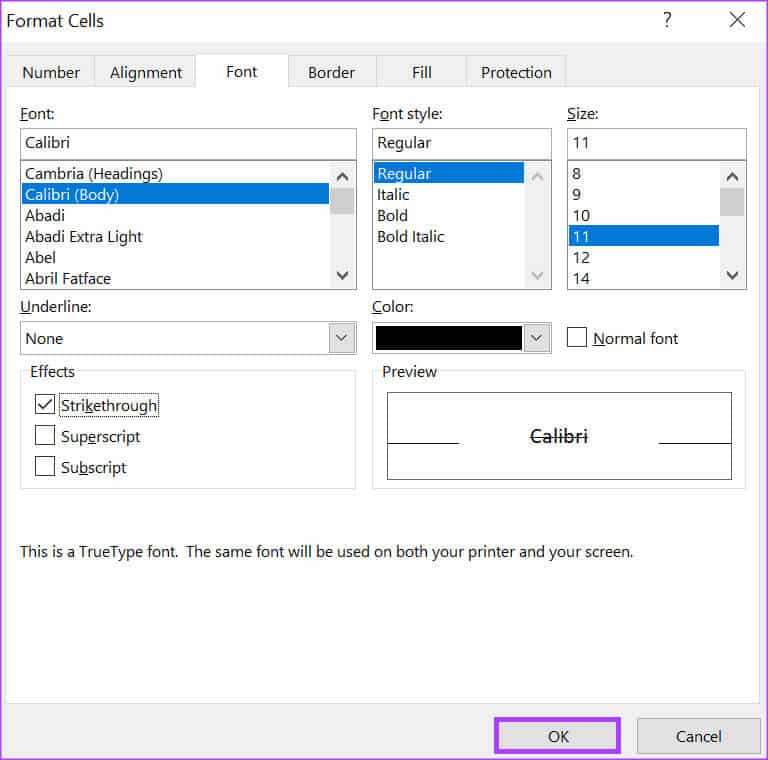
Чтобы отменить серию, выполните те же действия, что и выше.
Как сделать линию через текст в Microsoft Excel с помощью ленты
В Microsoft Excel существует множество сочетаний клавиш, и бывает сложно запомнить сочетание клавиш для зачёркивания, когда оно нужно. Один из способов обеспечить лёгкий доступ к функции зачёркивания — добавить её на ленту. Вот как это сделать:
Шаг 1: Нажмите кнопку "Начинать" расположен на панели задач, чтобы открыть меню "Начинать" И введите превосходить Для поиска приложения.

Шаг 2: В результатах поиска выберите приложение или книгу Microsoft Excel, чтобы открыть ее.

Шаг 3: Щелкните правой кнопкой мыши Лента Excel и выберите Настроить лента для запуска диалогового окна Параметры Excel.
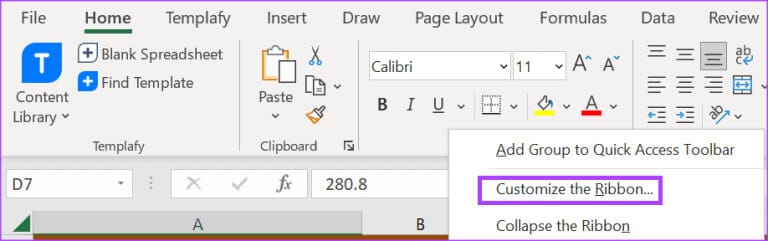
Шаг 4: Нажмите Настройте ленту В списке диалогового окна Параметры Excel.
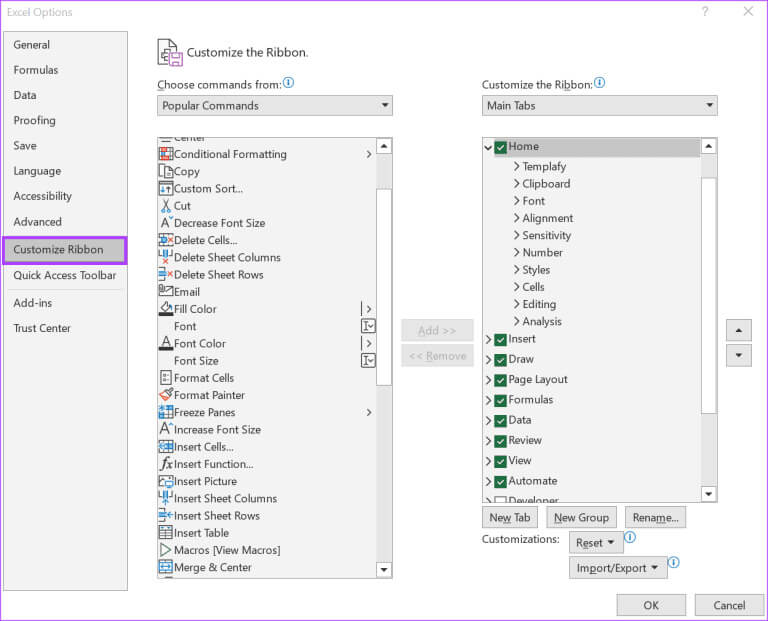
Шаг 5: Нажмите на раскрывающееся меню в группе. «Выбрать команды из».
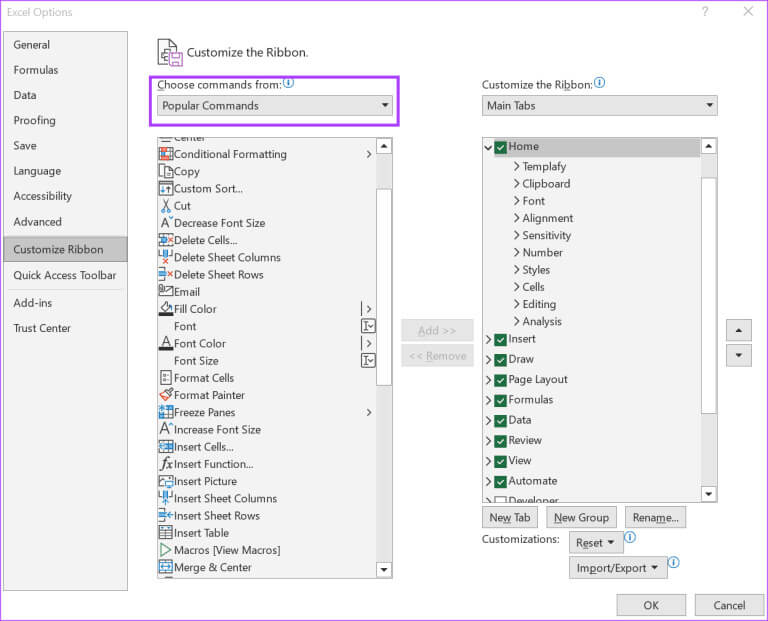
Шаг 6: Найдите Все команды.
Шаг 7: Прокрутите вниз поле ниже. Все команды И отметьте его линией посередине.
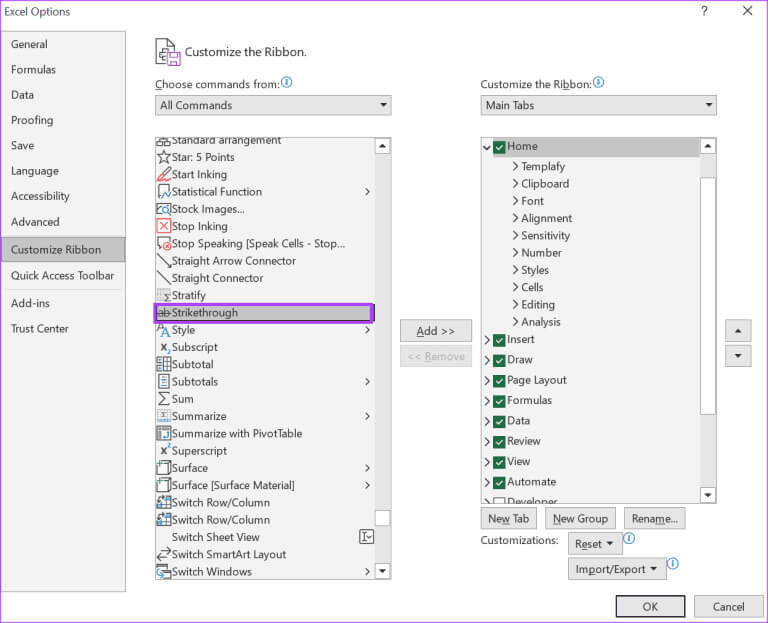
Шаг 8: В пределах квадрата Настройте ленту, щелкните раскрывающееся меню и выберите Основные вкладки.
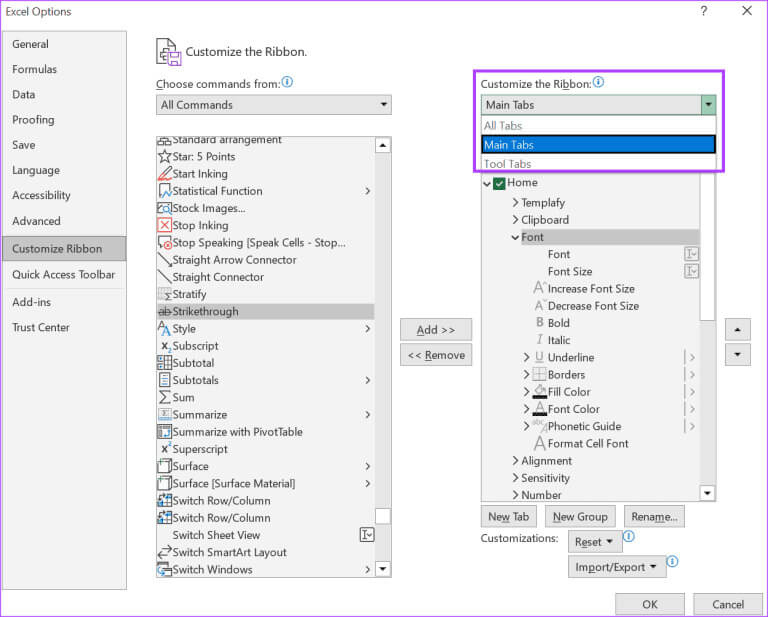
Шаг 9: Нажмите Новый набор под коробкой.
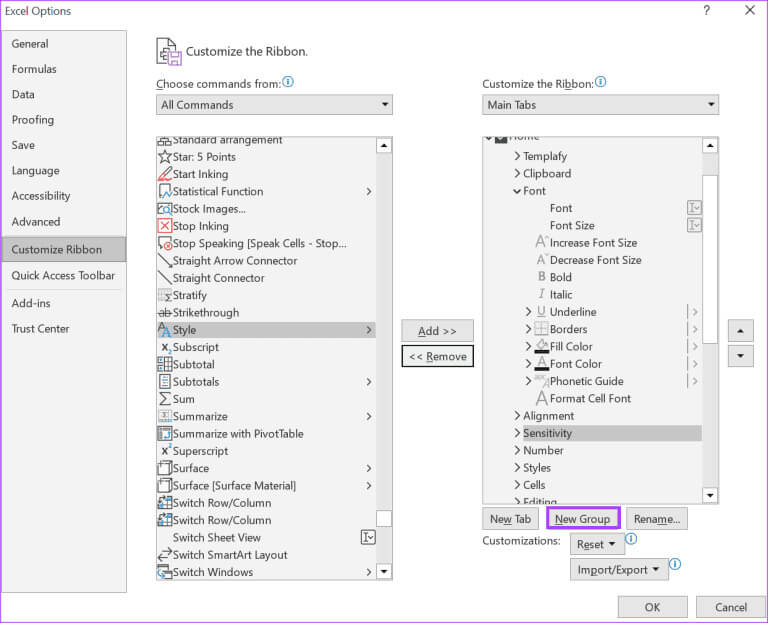
Шаг 10: Нажмите кнопку "добавление" Переместите кнопку с перечеркнутой линией в новую группу.

Шаг 11: Нажмите "OK" Для сохранения изменений кнопка будет перечеркнута. «Лента».
Как создать линию в Microsoft Excel 5
Шаг 12: Выделите ячейки, которые вы хотите перечеркнуть, и щелкните кнопка Проложенный через него.
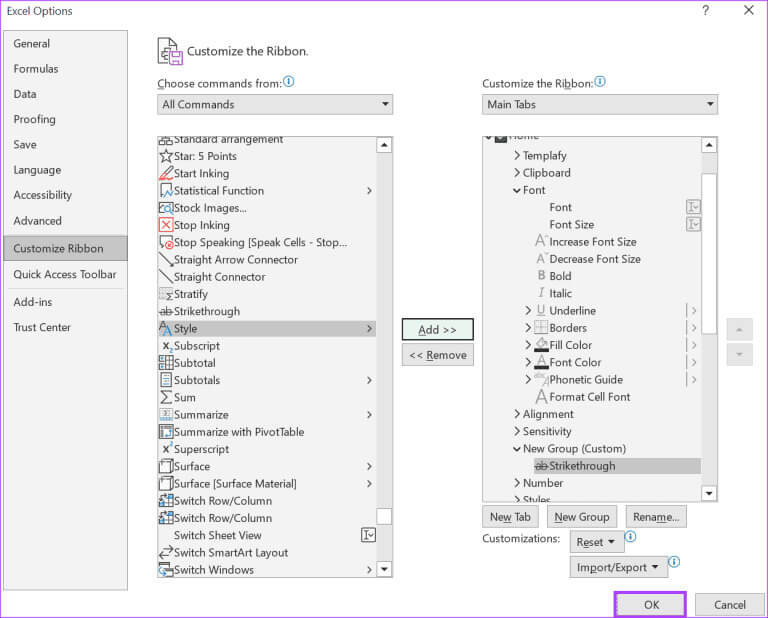
Использование инструмента комментариев в Microsoft Excel
Функция зачёркивания в Microsoft Excel позволяет отслеживать изменения текста в таблице Excel. Однако это может сбить с толку неспециалиста, если нет дополнительных пояснений, объясняющих, почему текст подчёркнут. Чтобы избежать этого, можно использовать инструмент комментирования в Microsoft Excel, чтобы оставлять отзывы для других участников.